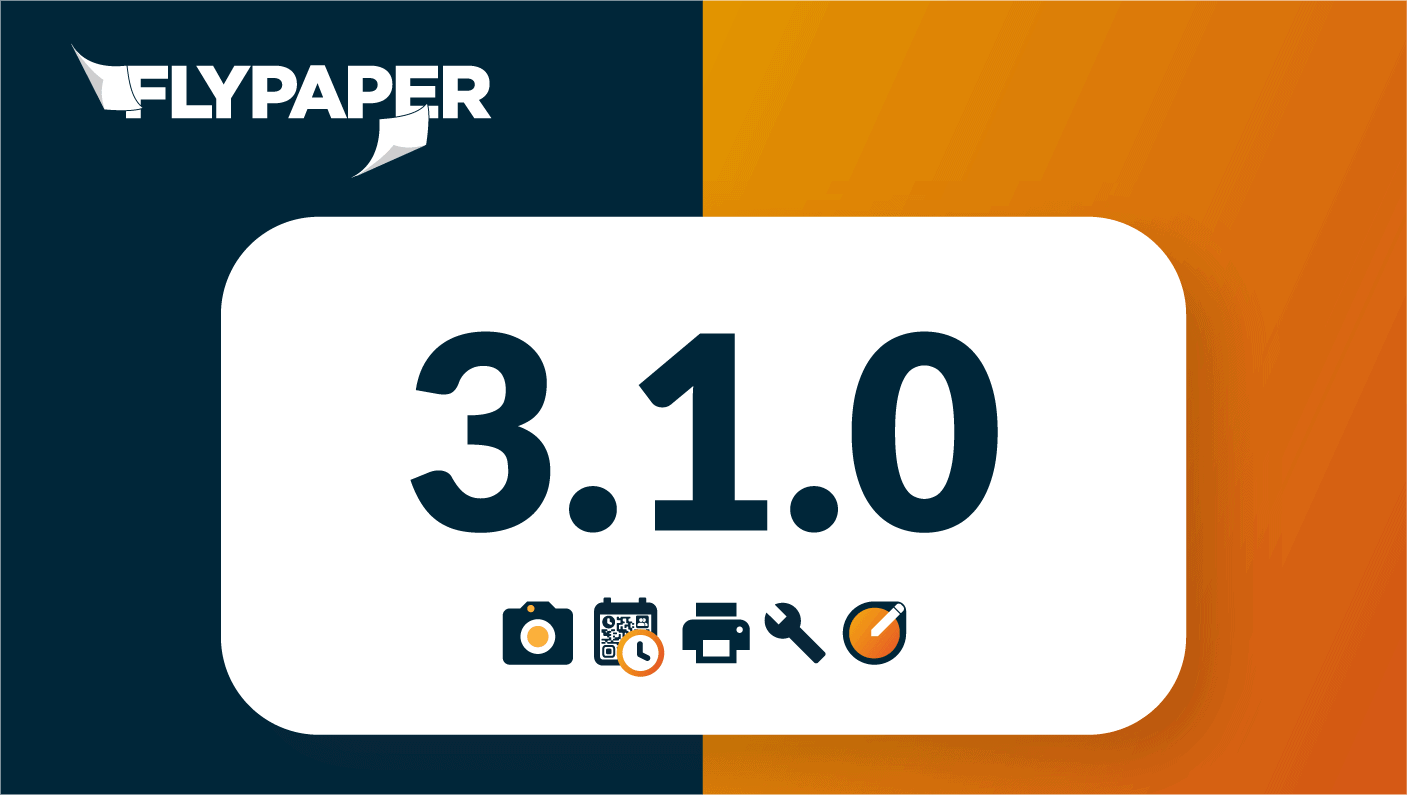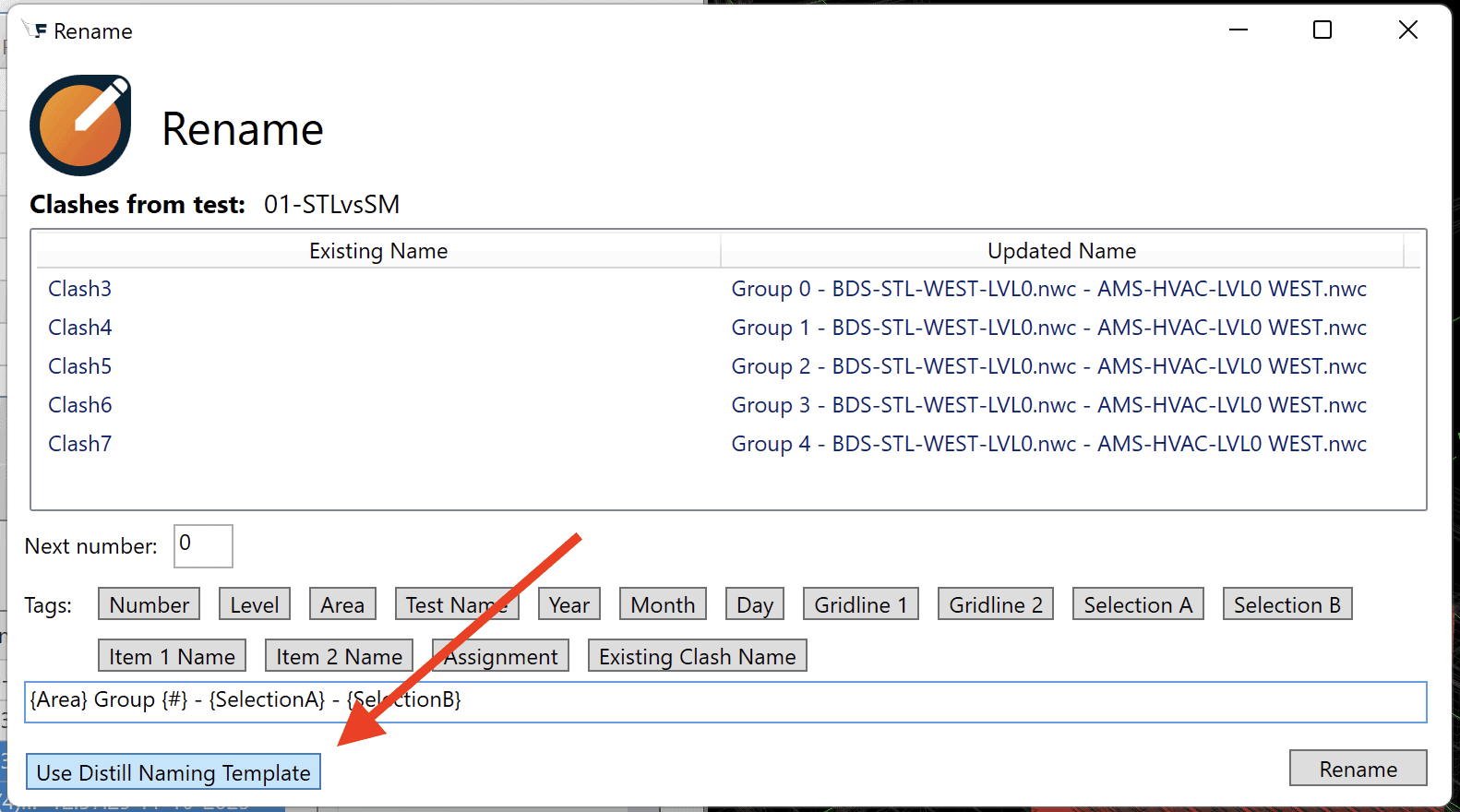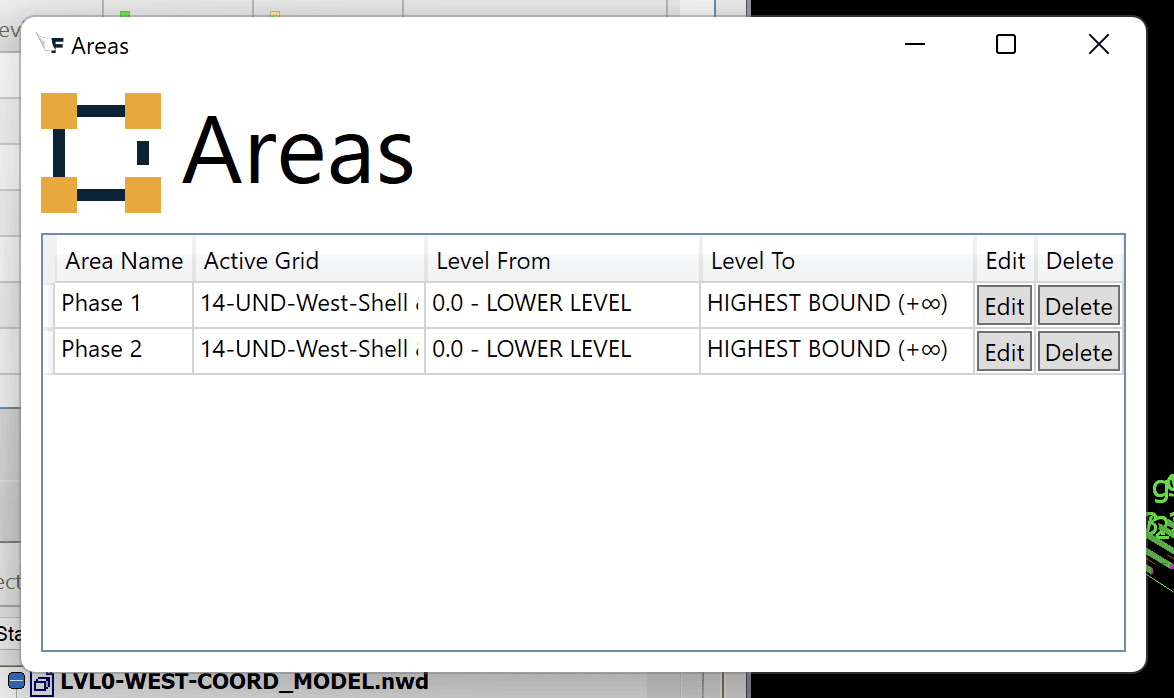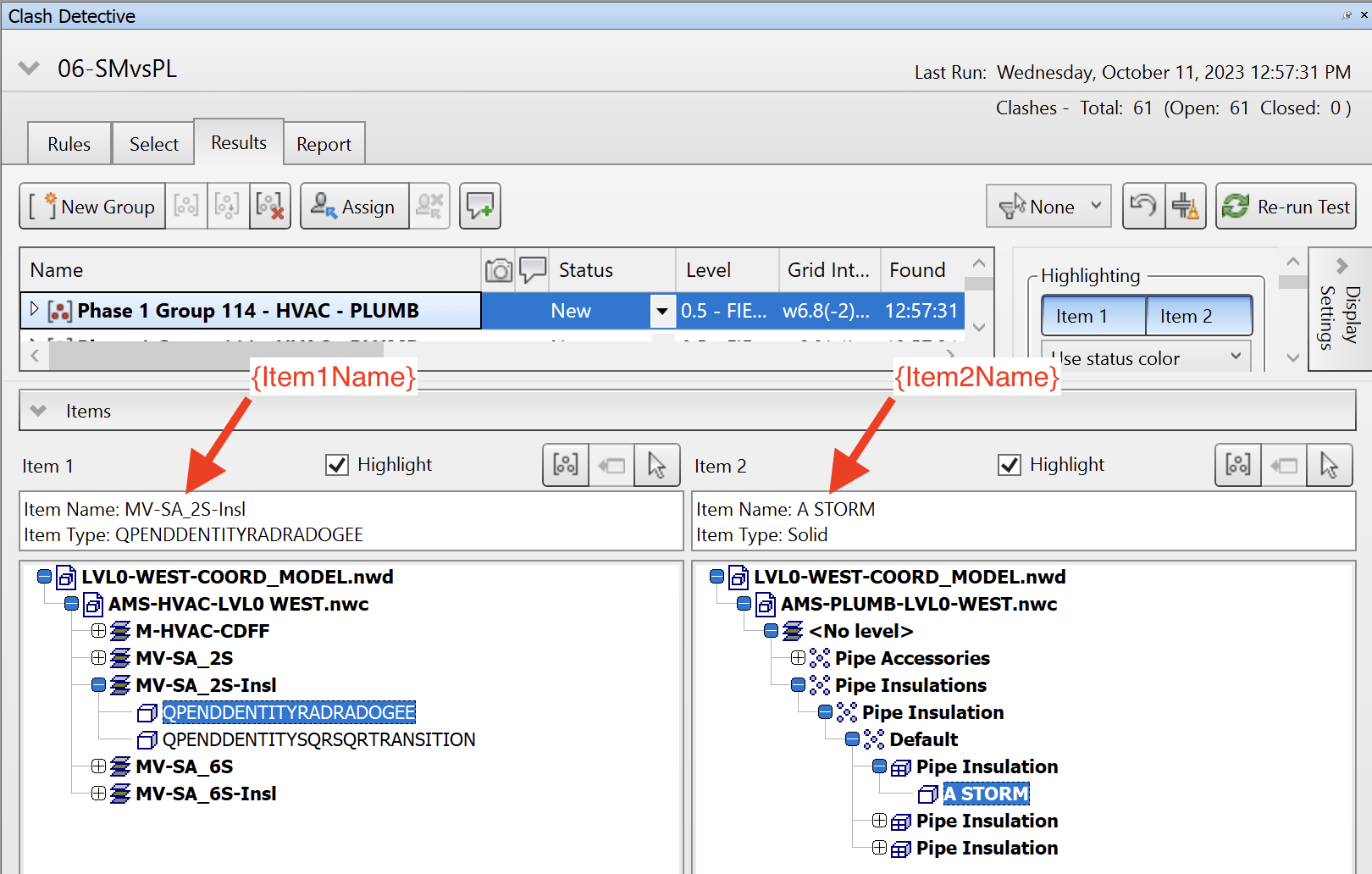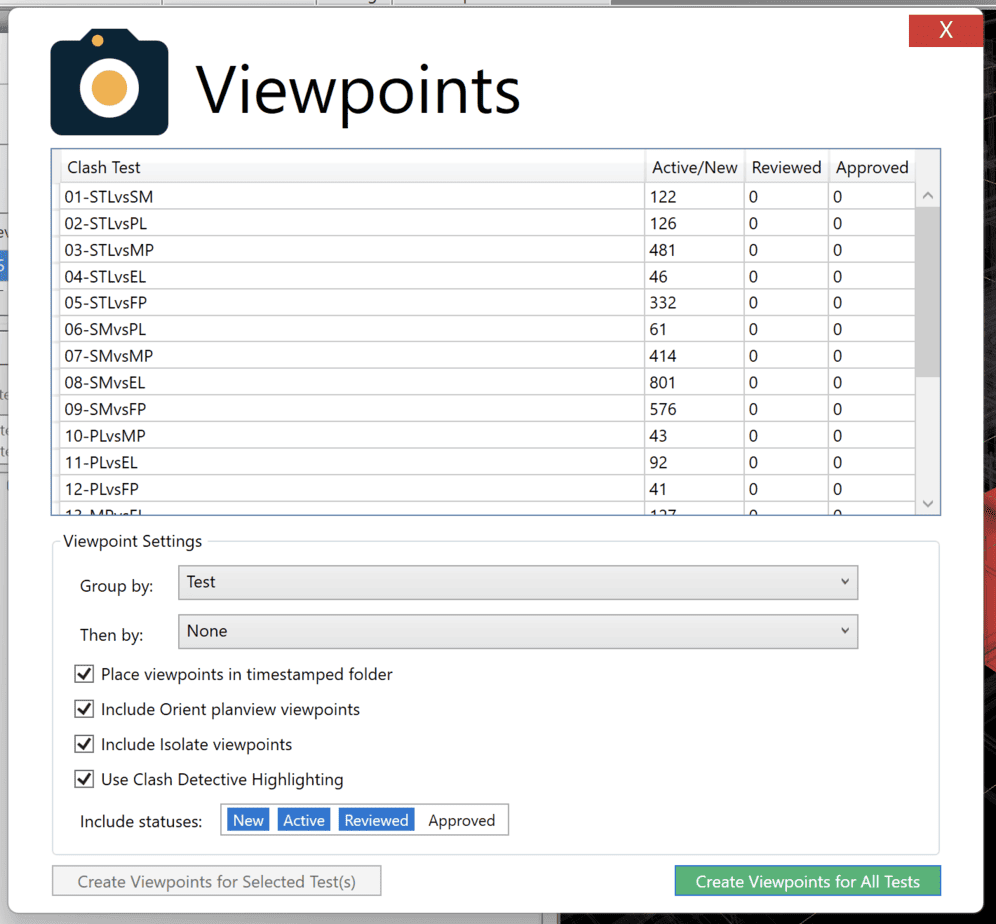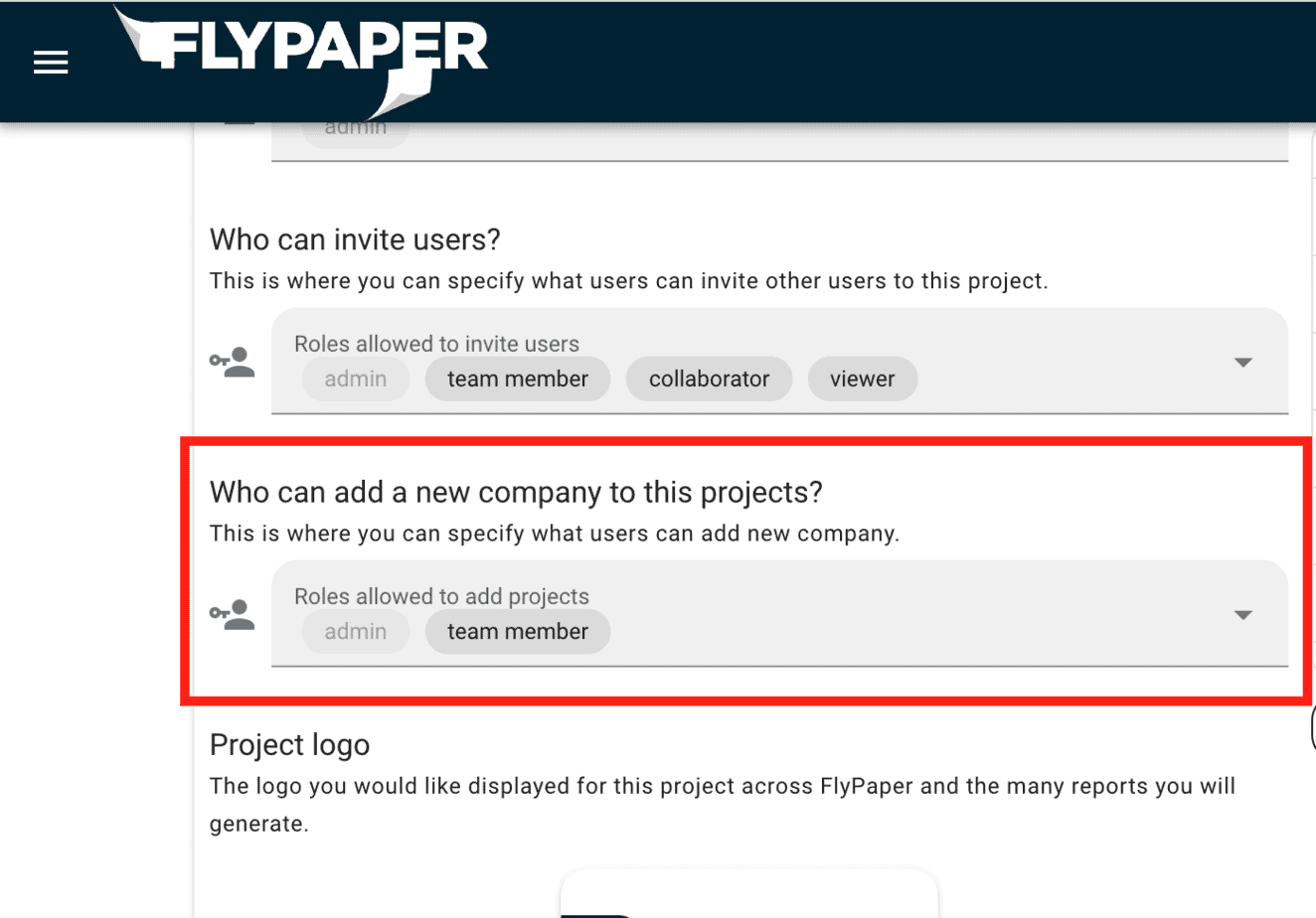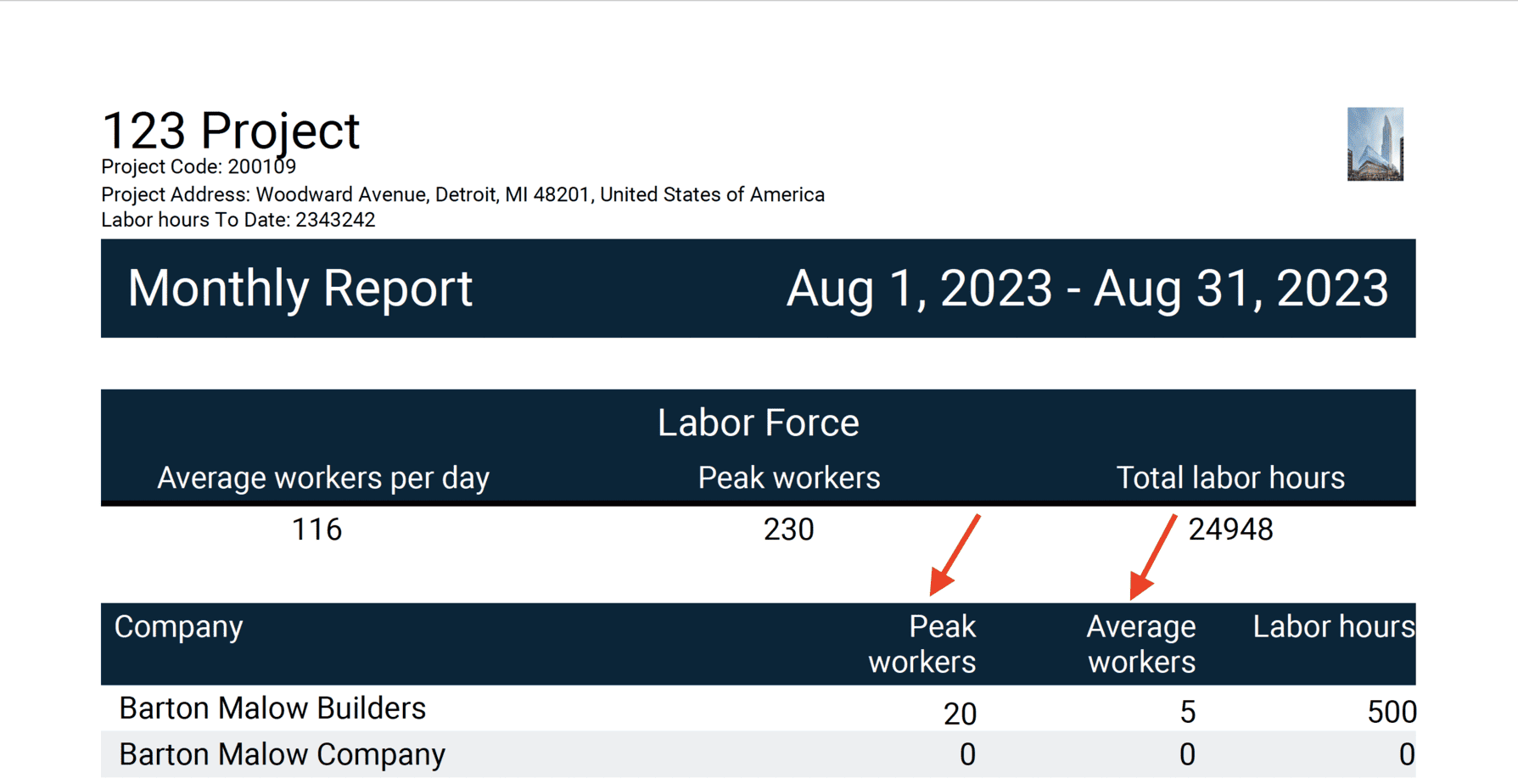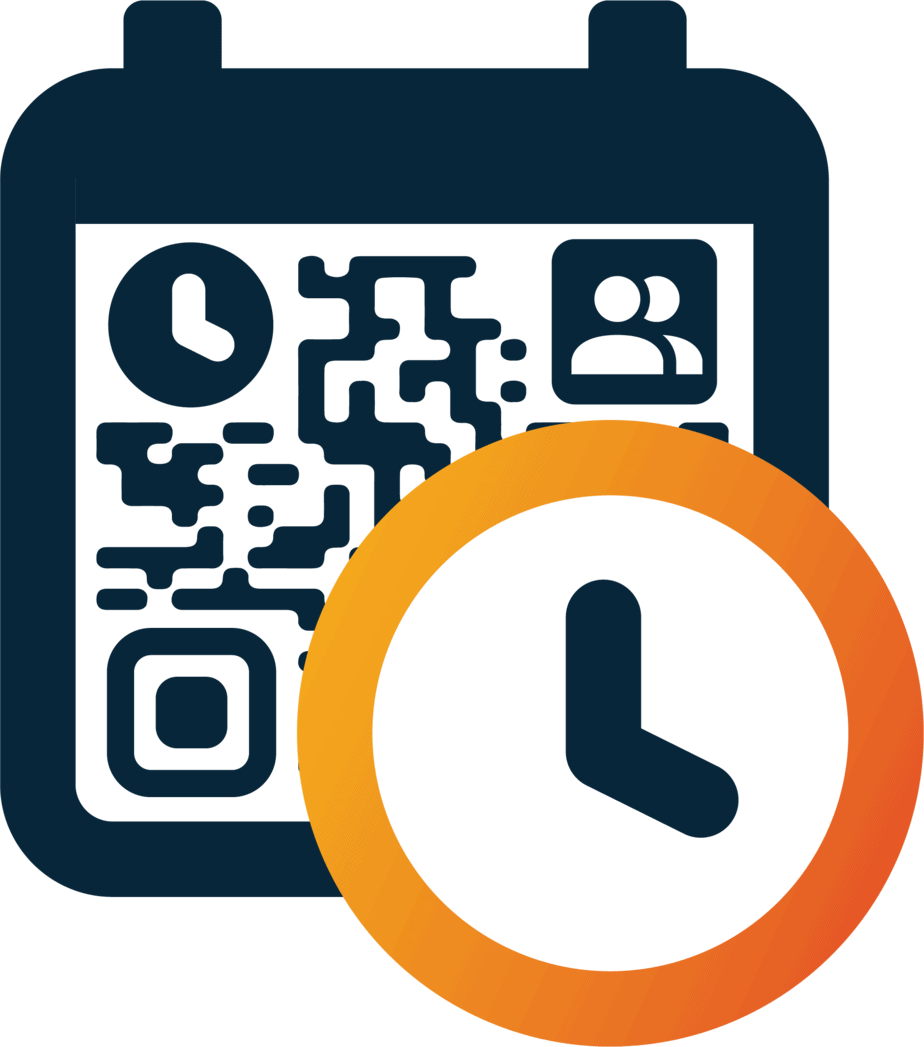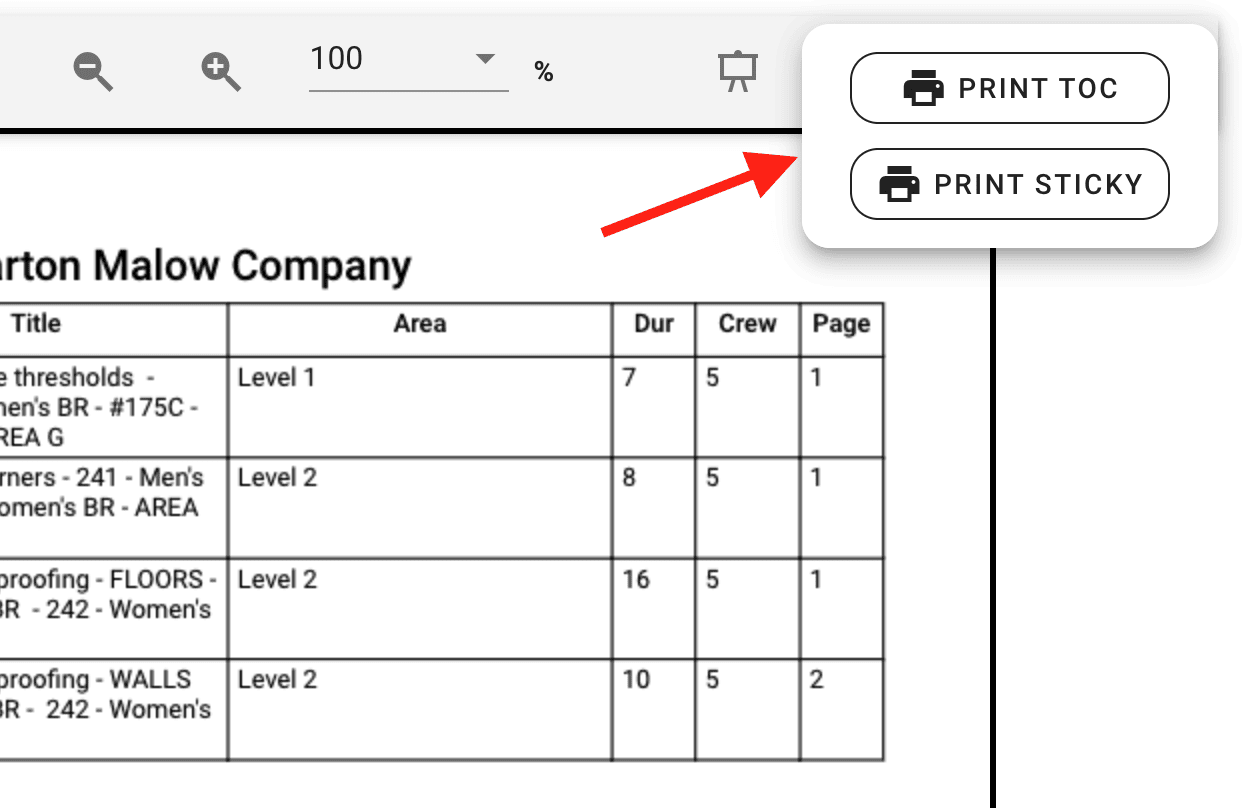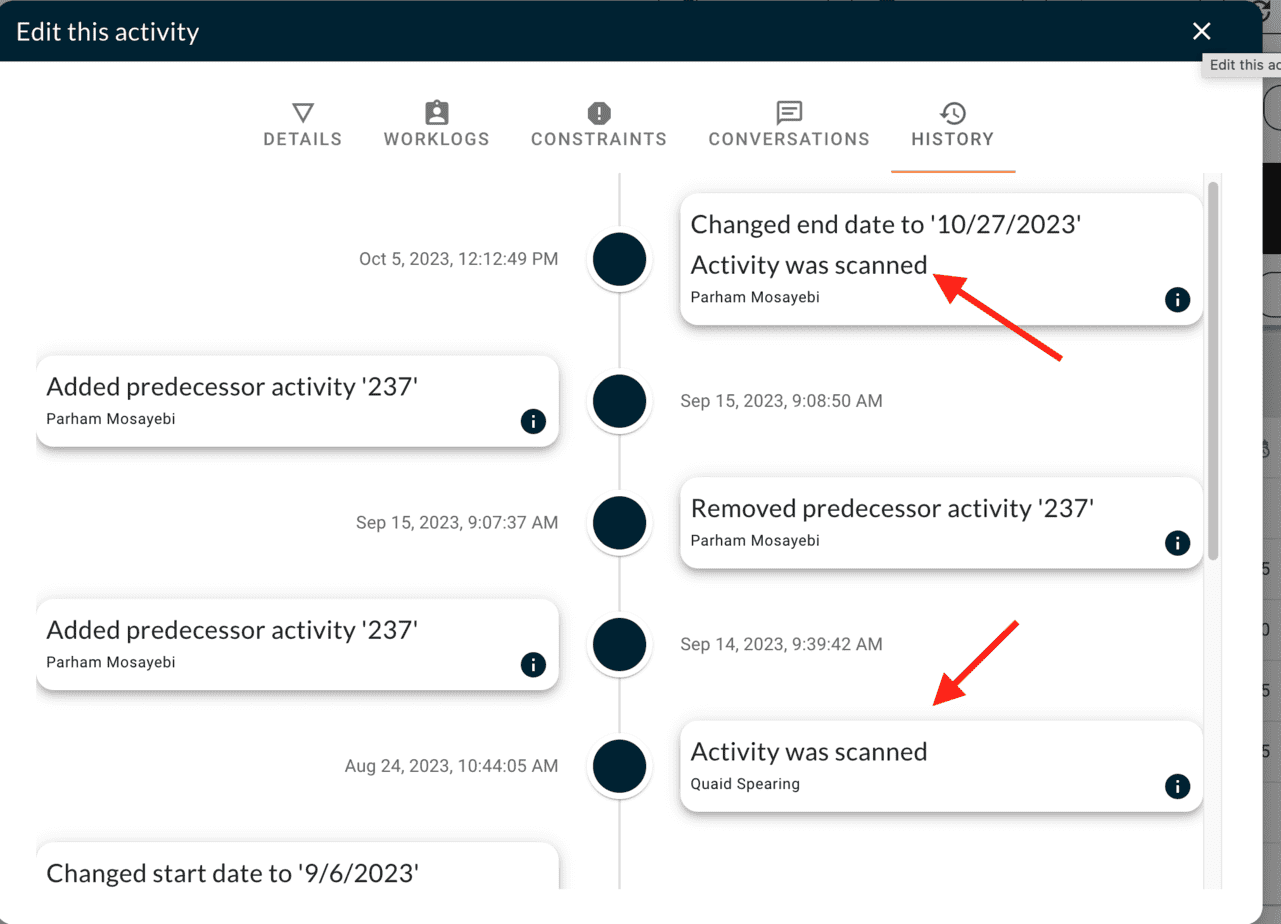새로운 소식은 무엇인가요?
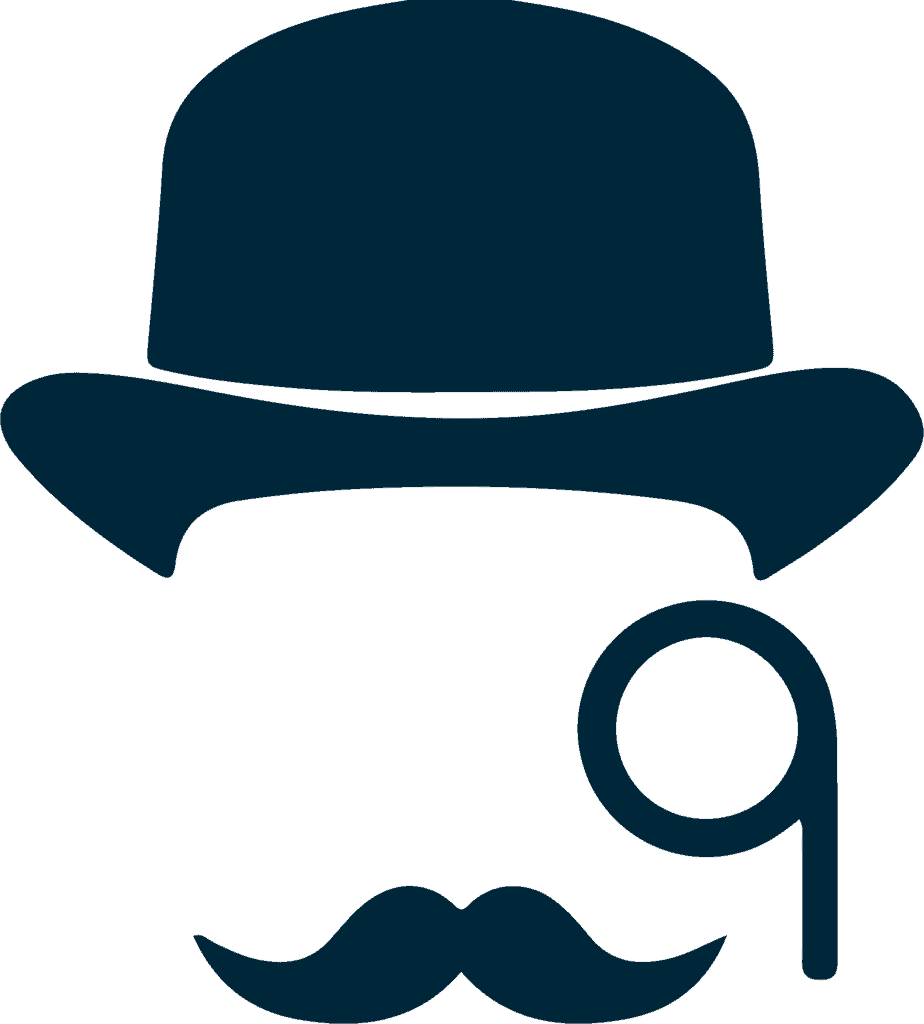
- 이름 바꾸기의 Distill 명명 템플릿
- 새로운 지역 목록 보기
- 업데이트된 Item1 및 Item2 이름 교체
- 완전히 개선된 뷰포인트 기능!
- Procore 통합 및 Orient 버그 수정

- 프로젝트에 회사를 추가할 수 있는 역할 설정
- 이제 빈 필터 쿼리가 기억됩니다.

- 주간, 월간, 연간 보고서 업데이트
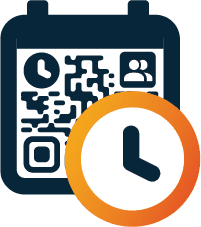
- TOC를 별도로 인쇄하세요.
- 계약자별 빈 스티커 인쇄
- 마지막 스캔 날짜 필터
- 스캐너에서 업데이트 날짜 추가
- 날짜 스티커를 위한 더 나은 날짜 선택기
- 날짜 스캔 기록
- UI의 마지막 스캔 날짜
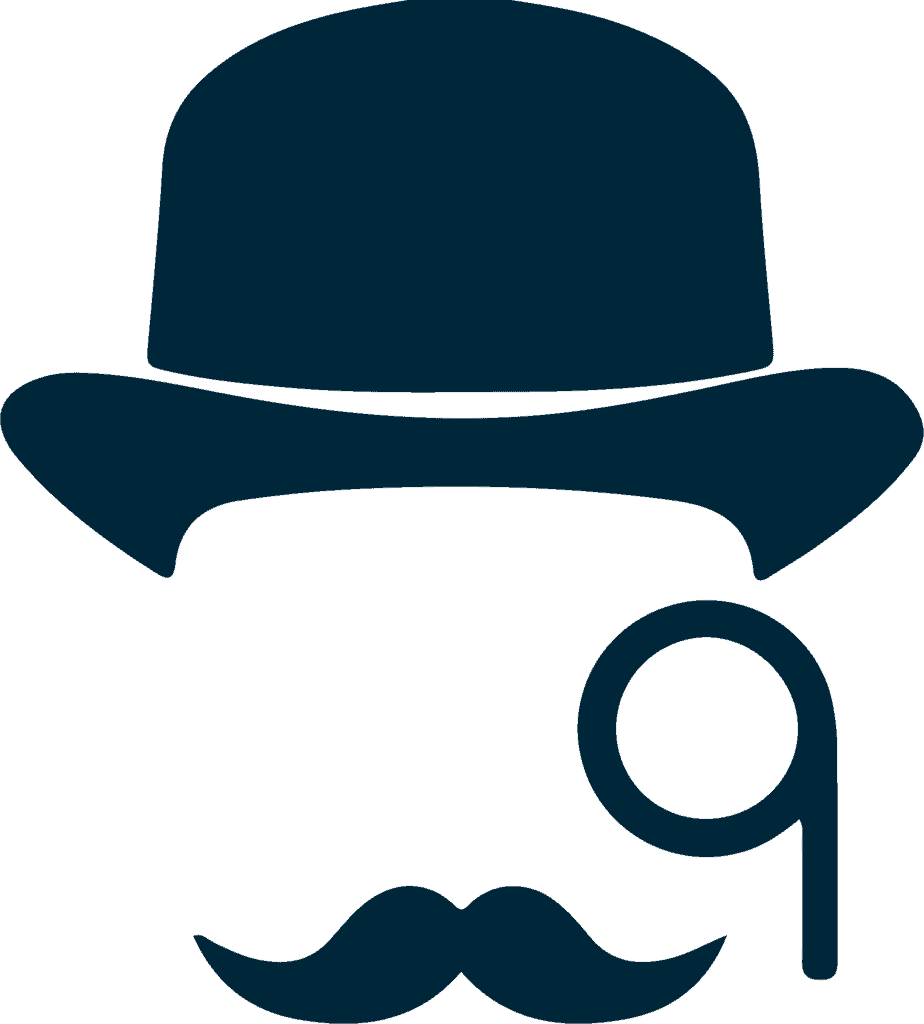
Sherlock
Navisworks만으로는 제공할 수 없는 다양한 기능과 파워업의 세계를 열어주는 Navisworks 플러그인입니다.
Sherlock를 처음 사용하시나요? 여기를 클릭하세요
이름 바꾸기의 Distill 명명 템플릿
Rename을 사용해 왔고 Distill 이름 지정 템플릿을 사용할 수 있기를 바랐던 적이 있습니까? 그런 다음 이름 바꾸기를 닫고 설정으로 이동하여 템플릿을 복사한 후 이름 바꾸기를 다시 열어 상자에 붙여넣어야 했습니다.
더 이상 그렇게 힘든 작업이 아닙니다. 이제 이름 바꾸기에 현재 이름 바꾸기 템플릿을 Distill 그룹 이름 지정 템플릿으로 바꿀 수 있는 버튼이 있습니다! 그냥 클릭하면 휙, 거기 있어요!
새로운 지역 목록 보기
영역 기능에 목록 보기를 추가했습니다. 이 목록 보기를 사용하면 이름을 편집하고 삭제할 수 있는 기능과 함께 모델에서 생성한 모든 영역을 볼 수 있습니다. 더 이상 모델의 활성 그리드 시스템 변경으로 인해 영역을 찾거나 영역을 잃기 위해 레벨 필터를 클릭할 필요가 없습니다.
업데이트된 Item1 및 Item2 이름 교체
역사적으로 {Item1Name} 및 {Item2Name} Distill 그룹 이름 태그는 그룹 항목 이름의 첫 번째 충돌로 채워졌습니다. 이는 Clash Detective가 그룹에서 가장 많은 충돌이 있는 항목을 표시할 항목 이름을 결정한 방식과 항상 일치하지 않았습니다. Clash Detective 아이템 이름과 정확히 일치하도록 알고리즘을 변경했습니다.
완전히 개선된 뷰포인트 기능!
일부 사용자는 뷰포인트 기능이 오랜 시간이 걸리거나 완료되지 않는 문제를 겪었습니다. 이 문제를 해결하기 위해 우리는 기본 코드를 완전히 개선했습니다. 이제 이전보다 훨씬 빨라졌으며 항상 작업을 완료합니다. 기존 뷰포인트 기능에 문제가 있는 경우 이 새로운 기능을 사용해 보고 어떻게 진행되는지 알려주세요!
버그
우리는 항상 버그를 없애기 위해 열심히 노력하고 있습니다!
- 충돌 상태가 신규/활성으로 다시 변경되면 Procore 문제가 다시 열리지 않았습니다.
- NWF가 복제된 경우 Procore 통합으로 인해 잘못된 모델에 CI가 생성되는 문제가 수정되었습니다.
- 이름에 앰퍼샌드가 있는 NWF로 인해 Procore 통합이 작동하지 않습니다.
- 평면도 중에 모든 항목이 표시된 경우 Orient가 원래 시점으로 되돌아가지 않는 문제를 수정했습니다.

플랫폼
FlyPaper의 모든 것을 만들기 위해 우리가 구축하는 기반입니다.
프로젝트에 회사를 추가할 수 있는 역할 설정
이전에는 관리자 또는 팀 구성원 역할을 가진 모든 사용자가 프로젝트에 회사 이름을 추가할 수 있었습니다. 일부 사용자는 관리자만 해당 작업을 수행할 수 있도록 요청했기 때문에 프로젝트 관리자에 이에 대한 옵션을 추가했습니다. 기본값은 여전히 관리자 또는 팀 구성원 역할이 회사 이름을 추가할 수 있지만 이제 프로젝트 관리자가 이를 조정할 수 있다는 것입니다.
이제 빈 필터 쿼리가 기억됩니다.
새로 고친 후에도 기억되는 강력한 필터를 도입한 이후로 사용자는 필터를 완전히 제거한 시기도 기억해 달라는 요청을 받았습니다. 3.1에서는 이를 추가했습니다. 이제 사용자가 Daily 또는 PlanScan에서 필터를 제거하면 새로 고칠 때 필터가 적용되지 않습니다.
인쇄 버튼과 별도로 TOC 인쇄
릴리스 2.12.0에서는 사용자가 활동 목차를 별도의 PDF로 다운로드하여 인쇄할 수 있는 기능을 도입했습니다. 3.1.0에서는 미리보기 창 내의 직접 인쇄 버튼에도 이 기능을 추가했습니다.
특정 계약자를 위한 빈 스티커 인쇄
풀 계획 세션 중에 사용할 빈 스티커 메모를 인쇄하는 기능은 버전 2.12.0에 도입되었습니다. 3.1.0에서는 이 기능에 계약자별 빈 스티커 메모를 인쇄하는 기능을 추가했습니다. 여기에는 계약자의 색상과 로고가 미리 인쇄되어 있어 보드의 다른 활동 스티커와 일치합니다.
마지막 검사 날짜를 기준으로 활동 필터링
이제 우리는 각 활동이 스캐너에 의해 스캔되는 날짜와 시간을 추적하고 있습니다. 이제 이 데이터가 있으므로 업데이트 중에 검사된 내용을 빠르게 확인할 수 있도록 활동이 마지막으로 검사된 날짜를 필터링하는 기능도 도입했습니다.
스캐너에서 바로 업데이트 날짜 추가
활동을 스캔한 후 업데이트 날짜를 만드는 것을 계속 잊어버리시나요? 이제 스캐너가 자동으로 만들 것인지 묻습니다. 이제 더 이상 변명의 여지가 없습니다.
날짜 스티커를 위한 더 나은 날짜 선택기
이전에는 인쇄할 날짜를 선택하려면 날짜를 하나씩 클릭해야 했습니다. 많은 날짜를 인쇄하는 데는 매우 지루한 작업입니다. 하지만 이제는 날짜 범위를 선택하고 '다음 주' 또는 '다음 달'과 같이 미리 만들어진 범위를 선택하는 기능을 도입했습니다.
쉽게 접근할 수 있는 마지막 스캔 날짜
이제 타임라인에서 활동 위로 마우스를 가져가면 마지막으로 스캔한 날짜가 표시되며 빠른 참조를 위해 활동 카드 및 목록 보기에도 표시됩니다.
버그
스캐너 버그 수정
- 모바일 스캐너로 빈 스티커를 스캔할 때 날짜 선택기가 미래의 날짜를 선택할 수 없습니다.
- 이전에는 마일스톤 검색이 작동하지 않았습니다. 이번 업데이트로 수정되었습니다.
우리는 당신의 의견을 듣고 싶습니다!
앱 바의 피드백 버튼을 클릭하여 피드백과 버그를 쉽게 공유할 수 있으며, 이를 통해 공유하려는 내용을 문서화하는 데 도움이 되는 스크린샷과 파일을 첨부할 수 있습니다.
FlyPaper 아카데미
Sherlock 또는 Daily 사용 방법에 대한 전문가의 팁을 원하십니까? FlyPaper 제품을 최대한 활용하는 방법을 보여주는 튜토리얼 시리즈를 확인해 보세요.